
Moderne programma's en games vereisen hoge technische specificaties van computers. Niet iedereen kan de overname van nieuwe processors veroorloven, omdat het vaak de aankoop van compatibel moederbord, RAM, voeding impliceert. Het is mogelijk om productiviteitsverwinst alleen te krijgen door competent en opzettelijk overklokken GPU en CPU. De AMD-processorbezitters voor overklokken worden uitgenodigd om het AMD Overdrive-programma te gebruiken dat is ontworpen voor deze doeleinden die door dezelfde fabrikant zijn ontwikkeld.
AMD-processoracceleratie via AMD Overdrive
Zorg ervoor dat uw processor wordt ondersteund door dit merkprogramma. De chipset moet een van de volgende zijn: AMD 770, 780G, 785G, 790FX / 790GX / 790X, 890FX / 890G // 890GX, 970, 990FX / 990X, A75, A85X (HUDSON-D3 / D4), anders de toepassing u zal profiteren We zullen niet in staat zijn. Bovendien moet u mogelijk naar het BIOS gaan en sommige opties daar uitschakelen:
- "Cool'n'Quiet" - Als het versnellingsvermogen 4000 MHz zal benaderen;
- "C1E" (kan "verbeterde stopstaat" worden genoemd);
- "Spreid spectrum";
- "Smart CPU-ventilatorregeling".
Al deze parameters stellen de waarde "Uitschakelen" in. Als u sommige van deze items niet uitschakelt, is het mogelijk dat overdrive niet zal zien of niet overklokken.
We herinneren je eraan! Valse beslissingen kunnen leiden tot fatale gevolgen. Alle verantwoordelijkheid ligt helemaal bij u. Kom alleen overklokken in volledig vertrouwen dat je doet.
- Het proces van het zo eenvoudig mogelijk installeren en vermindert om de acties van het installatieprogramma te bevestigen. Na het downloaden en starten van het installatiebestand, ziet u de volgende waarschuwing:
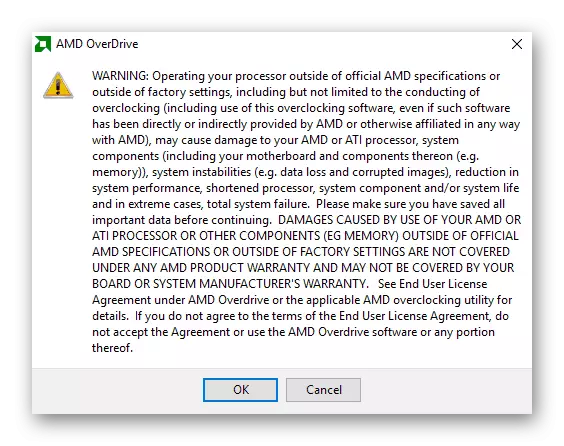
Er staat dat de verkeerde acties schade aan het moederbord kunnen veroorzaken, de processor, evenals de instabiliteit van het systeem (verlies van gegevens, onjuiste beeldweergave), verminderde systeemprestaties, de levensduur van de processor, systeemcomponenten en / / of systeem in het algemeen, evenals gemeenschappelijke ineenstorting. AMD verklaart ook dat alle manipulaties op eigen risico en risico zijn, en het gebruik van het programma, een licentieovereenkomst van de gebruiker accepteren, het bedrijf is niet verantwoordelijk voor uw acties en hun gevolgen. Zorg er daarom voor dat alle belangrijke informatie een kopie heeft en volgt ook de regels van overklokken. Nadat u deze waarschuwing hebt gelezen, klikt u op "OK" en start de installatie.
- Het geïnstalleerde en actieve programma zal u als volgt ontmoeten. Hier is alle systeeminformatie over de processor, geheugen en andere belangrijke gegevens.
- Aan de linkerkant is er een menu waarmee u de rest van de secties kunt invoeren, waarvan we geïnteresseerd zijn in het tabblad "Clock / Voltage".
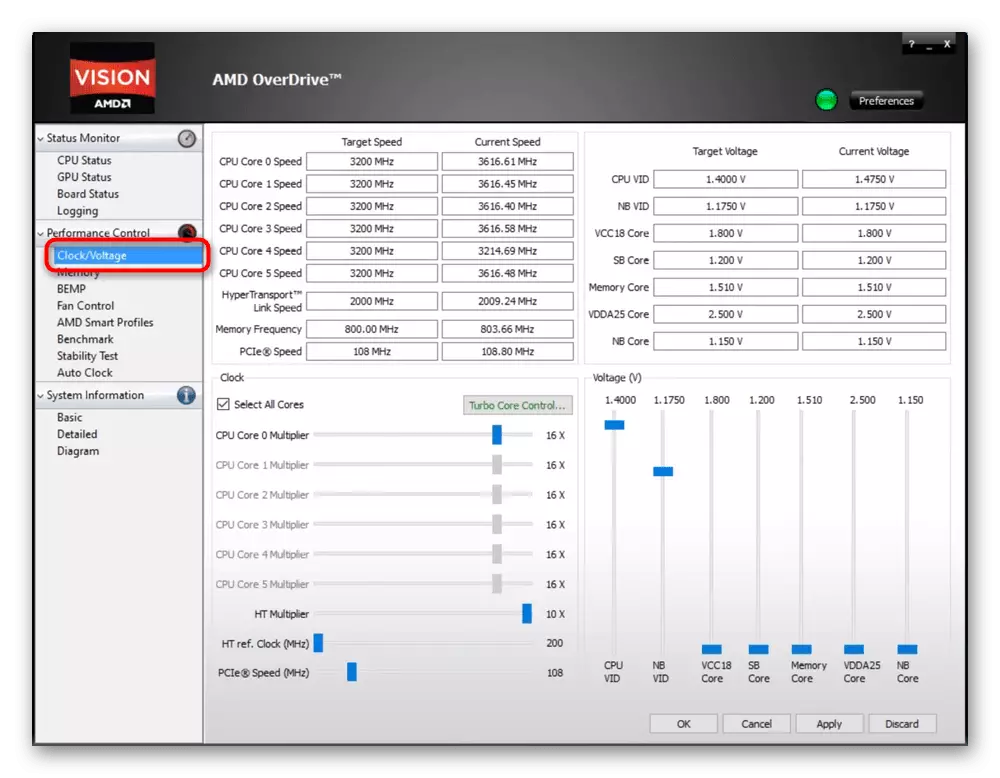
- Overschakelen naar het - verdere acties zullen plaatsvinden in het "klok" -blok. Bovendien zal het nodig zijn om de status van de frequentie te controleren, het blok waarmee iets hoger is. Waarschijnlijk zult u ook een toevlucht nemen tot het veranderen van de spanning, maar het is noodzakelijk om het extreem voorzichtig en niet altijd te doen. Alle werkblokken worden aangegeven in de onderstaande schermafbeelding.
- Allereerst is het noodzakelijk om de overklok van alle NUCLEI uit te schakelen - we zullen alleen de eerste (meer precies, de aangegeven "0" uitschakelen. Het is dus noodzakelijk omdat dit programma de frequenties van de resterende kernen onder de overklokkelen streelt wanneer de belasting op de CPU zich voordoet. Ervaren gebruikers zullen natuurlijk de tijd kunnen doorbrengen en handmatig de frequenties van elke kern afzonderlijk verhogen, maar het is beter om niet met nieuwkomers in deze kwestie om te gaan. In dit geval, als u onmiddellijk alle kernels verspreidde, kunt u gemakkelijk verbeterde warmtedissipatie tegenkomen, waarmee de computer zich niet aankan. Op de resultaten van oververhitting CPU weet je waarschijnlijk al, dus we stoppen niet met dit onderwerp.
Als u de overklokken van alle kernen wilt uitschakelen, verwijdert u in het "CLOK" -blok het selectievakje in het item Selecteer alle kernen. Voor sommige gebruikers is deze actie niet beschikbaar vanwege de meegeleverde Turbo Core Control-technologie. Druk met dezelfde naam op de knop om deze optie uit te schakelen.
- Verwijder in het venster dat opent een vinkje in het item "Turbo-kern" op "OK". Als gevolg hiervan is de optie "Alles selecteren" beschikbaar.
- Verplaats nu de puntschuifregelaar "CPU CORE 0 Multiplier" naar rechts op 1-2 posities.
- Daarna ziet u de frequentie die u krijgt als gevolg van de verplaatsing van de schuifregelaar. Het wordt weergegeven in het item van het doelsnelheid. "Huidige snelheid", zoals al begrijpelijk, de huidige frequentie.
- Nadat de aangebrachte wijzigingen klikt, klikt u op de knop "Toepassen". De acceleratie is al opgetreden. Idealiter de prestaties van de computer daarna mogen niet worden verbroken. Zelfs zelfs een kleine boost veroorzaakt artefacten, een zwart scherm, BSOD of andere problemen, stoppen overklokken.
- Het wordt aanbevolen om onmiddellijk te gaan te testen hoe CPU zich zal gedragen met nieuwe instellingen. Speel het resource-intensief aan de games, evenwijdig aan overdrive de temperaturen die lopen voor het testen (de processor hoeft niet te oververhitten).
Zie ook: Normale werktemperatuur van verwerkers van verschillende fabrikanten
Schakel over naar het tabblad "Statusmonitor"> "CPU-monitor" en zie de temperatuurstring op de CPU0-tegel.
- U kunt ook de ingebouwde stabiliteit gebruiken in Overdrive, door naar de "Performance Control"> Stabiliteitstestgedeelte te gaan en deze te gebruiken. Afhankelijk van de resultaten kan de acceleratie worden aangepast, verlagen of verhogen van frequenties.
- Als u een experimentele manier heeft meegemaakt dat u de processor naar een hoge klokfrequentie kunt verspreiden, is het waarschijnlijk dat er niet genoeg spanning voor is. In dit geval zal het programma zelf het gebrek aan Volts op de hoogte brengen nadat u klikt op "Toepassen". Dit is waar de functie van het veranderen van de spanning nuttig is. Het is genoeg om de eerste schuifregelaar te verhogen ("CPU VID") met 1-2 punten omhoog. In alle andere situaties hoeft u de spanning niet zelf te veranderen!
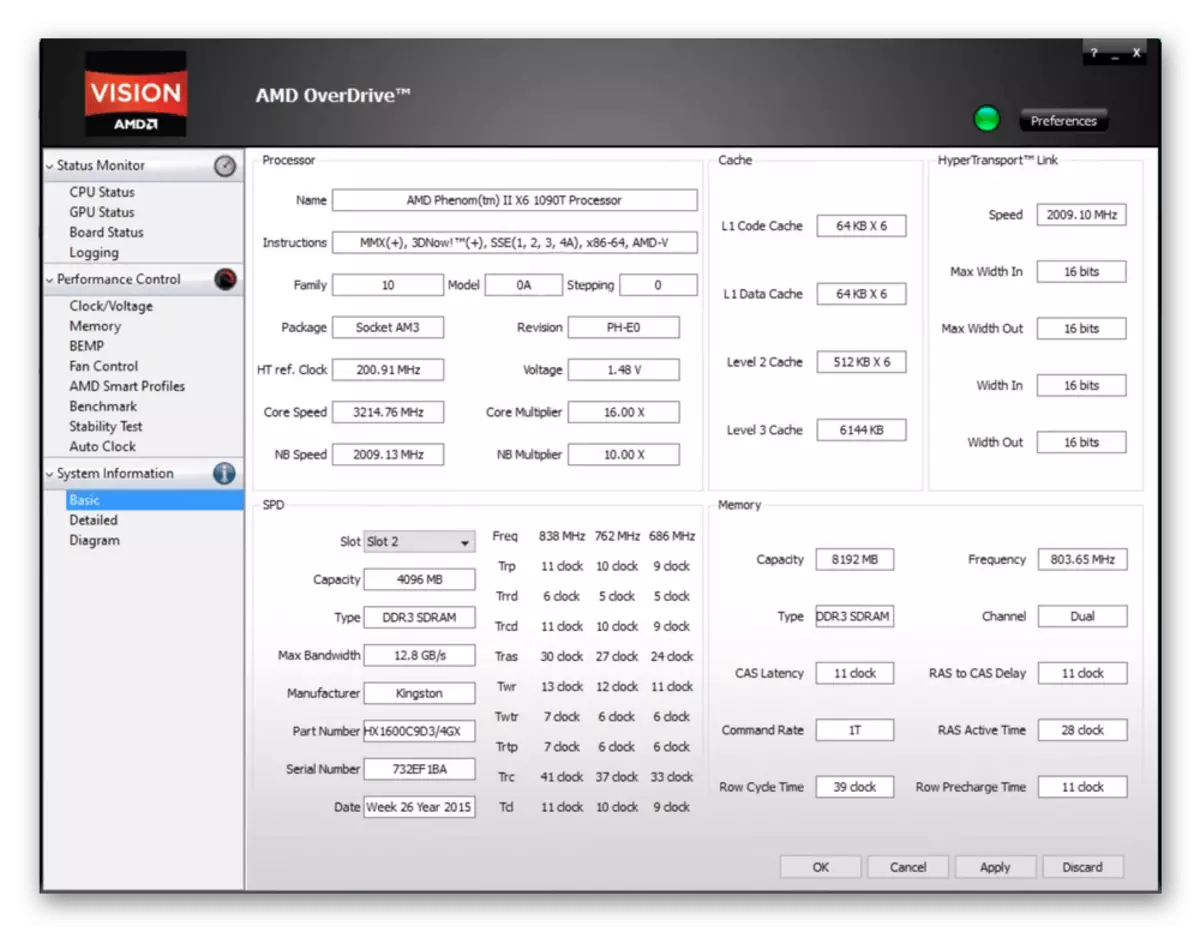
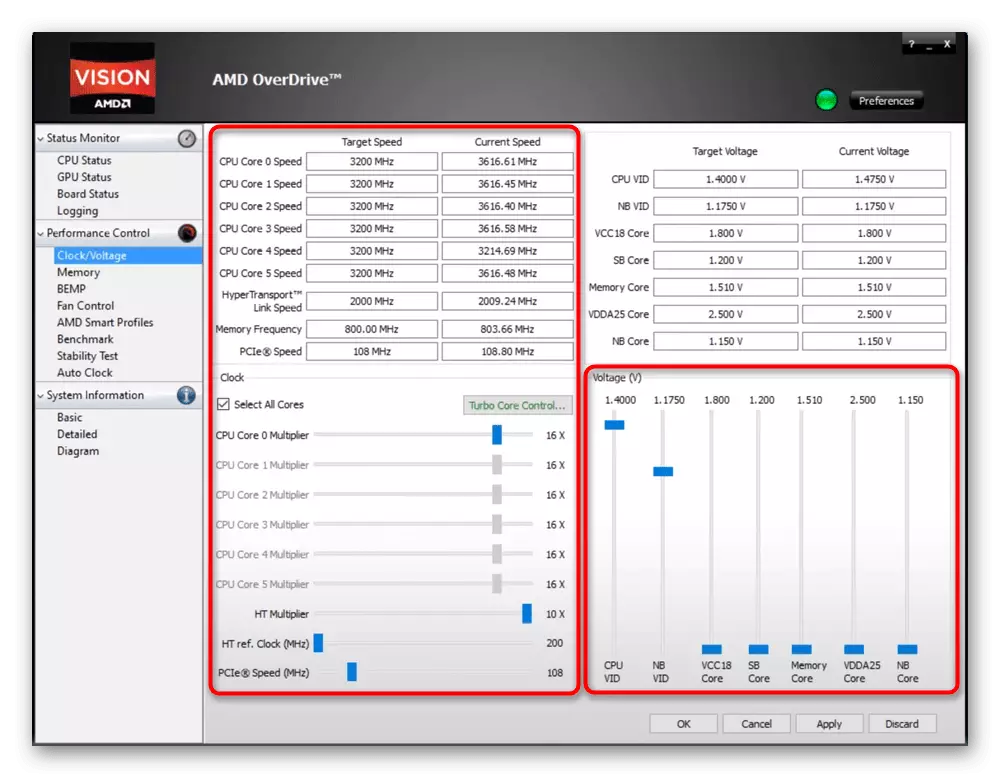
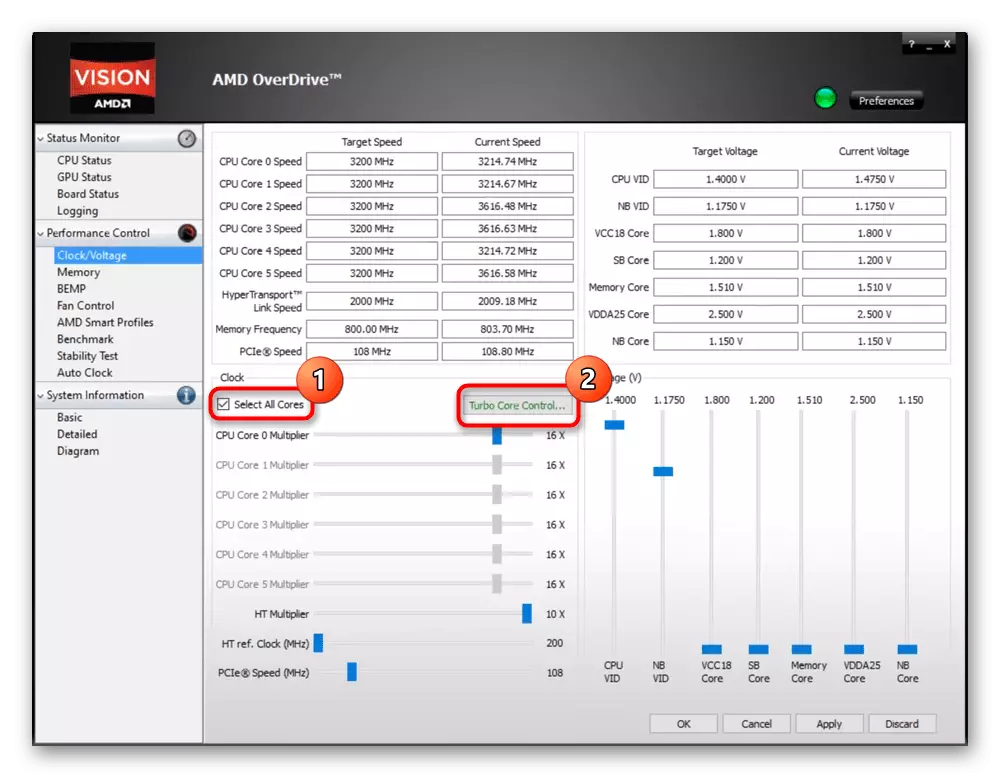
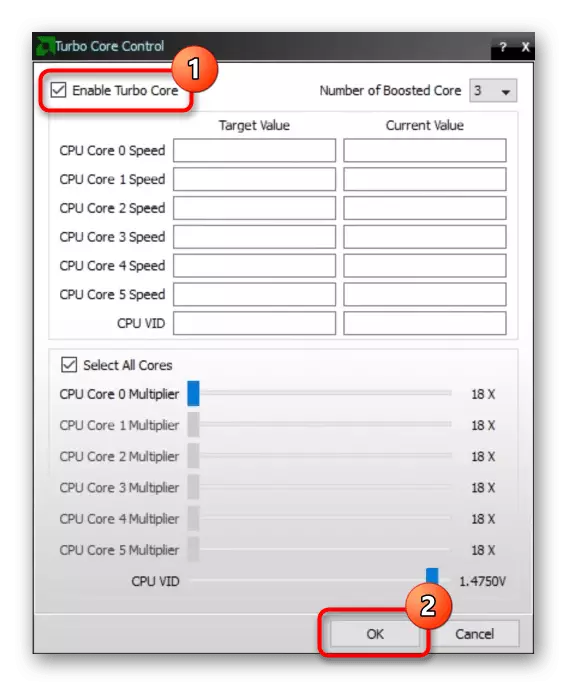
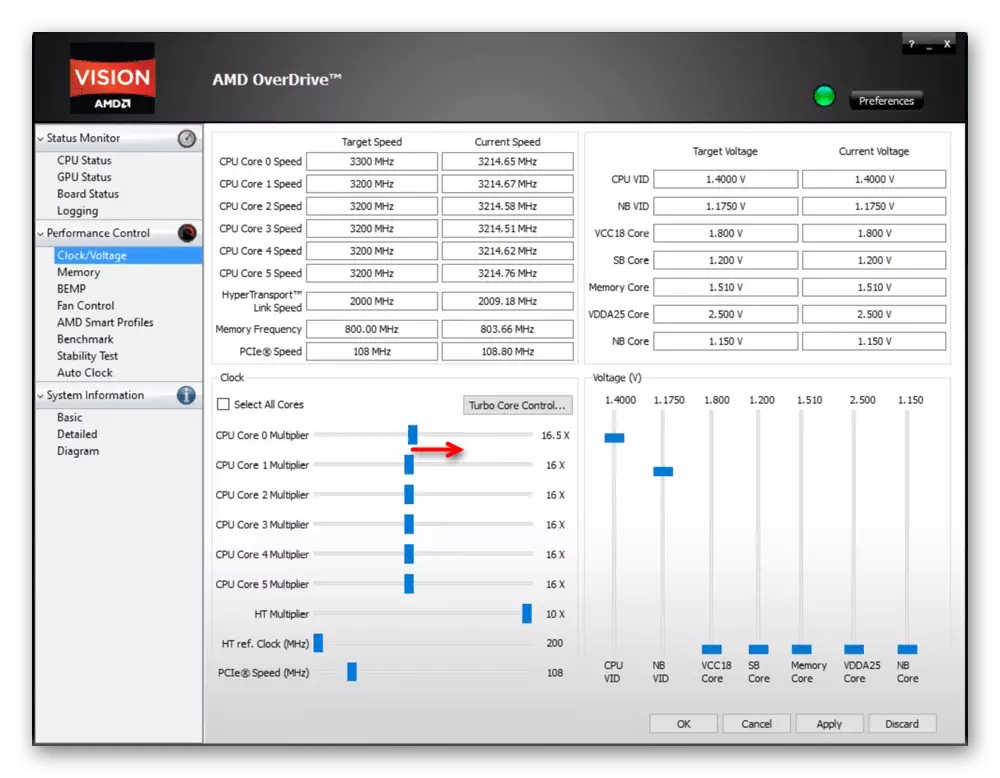
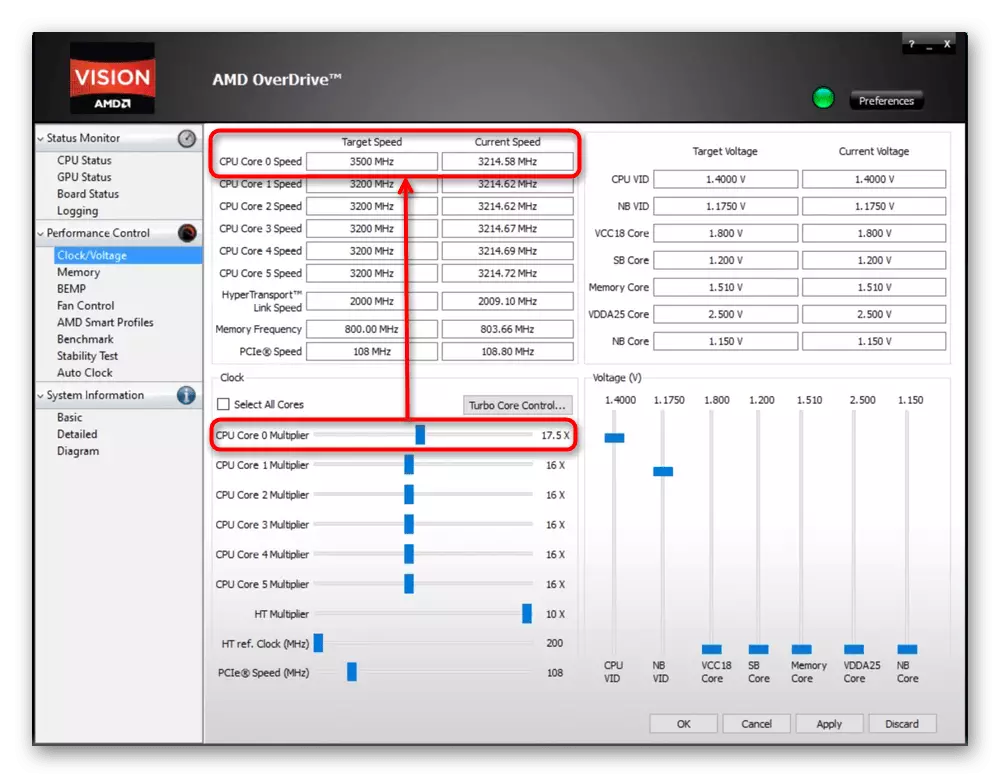
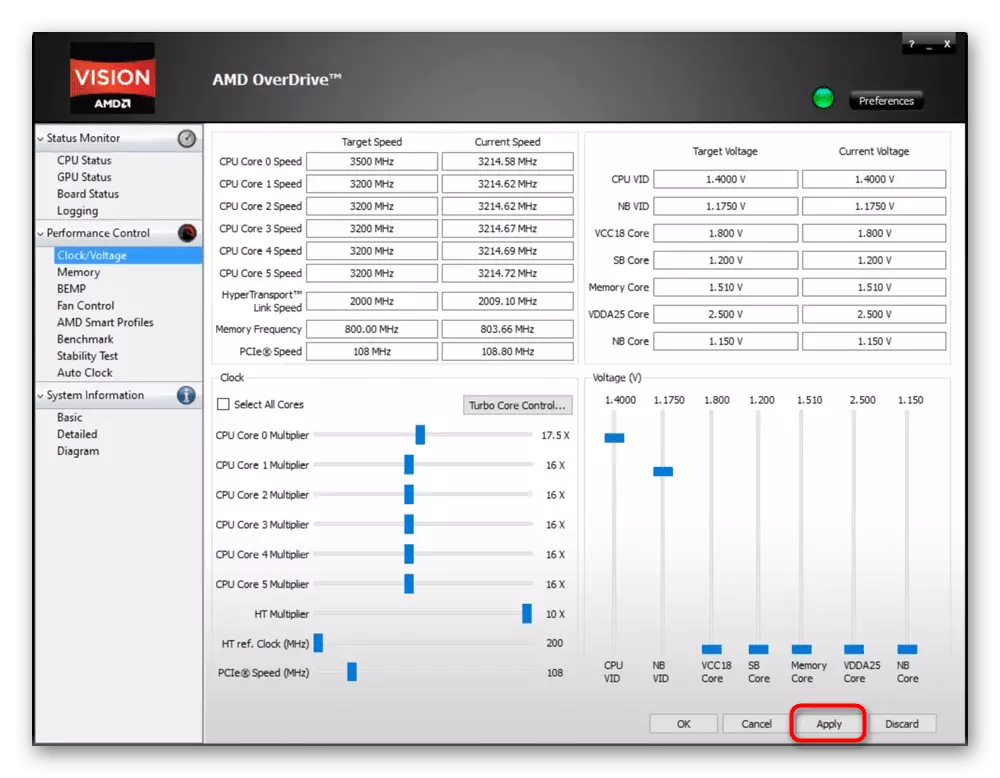
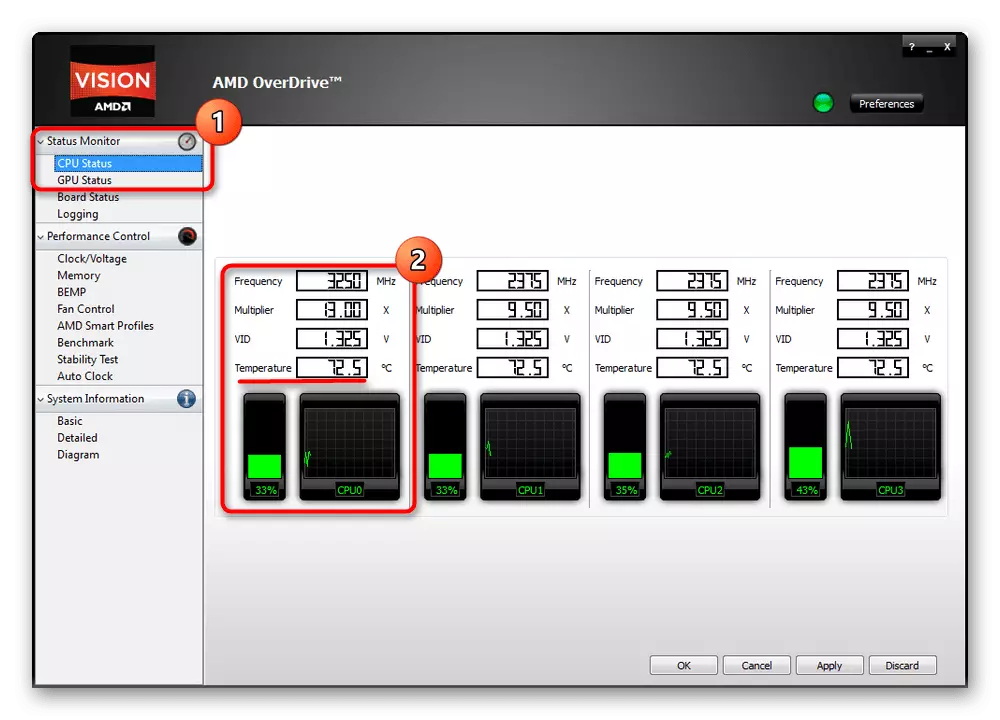
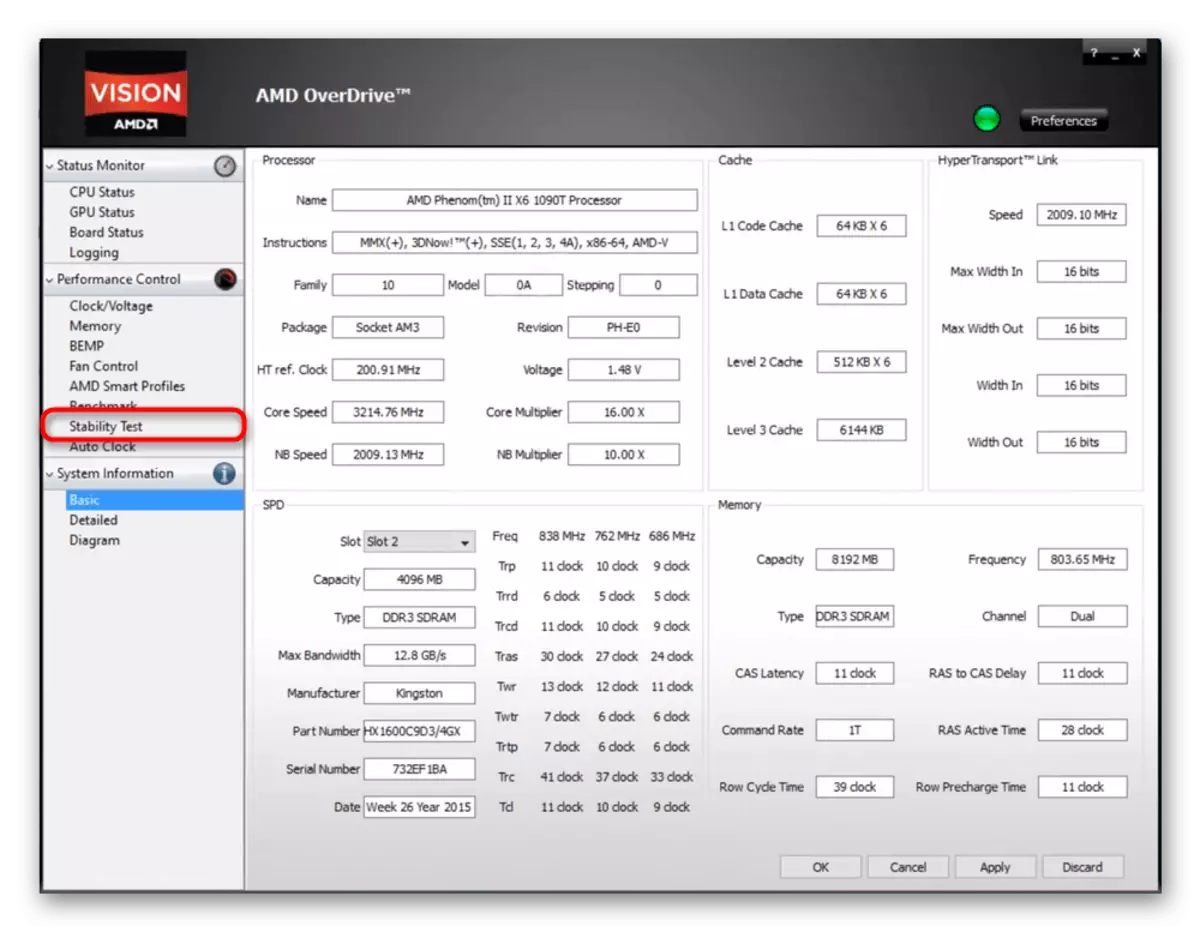
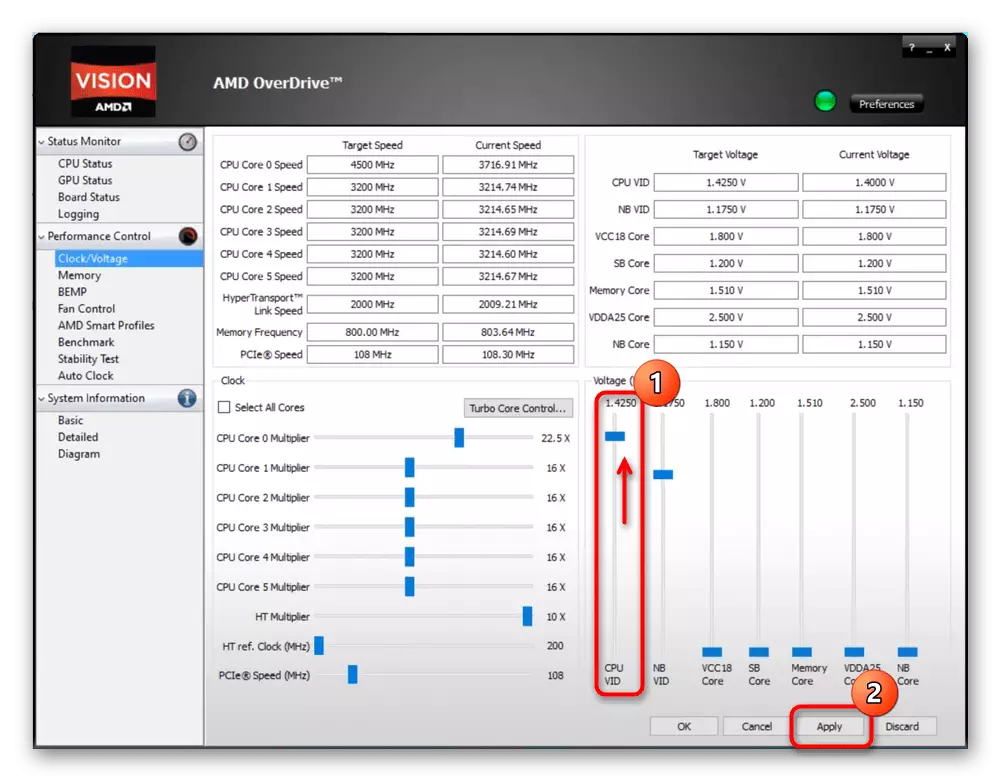
Overdrive stelt u bovendien toe om andere zwakke links te overklokken. U kunt dus netjes versnelling proberen, zoals geheugen. Bovendien is het mogelijk om de ventilatorbewerking te regelen, die relevant is bij verhoogde temperaturen na overklokken.
Lees ook: Andere AMD-processoracceleratieprogramma's
In dit artikel keken we naar het werk met AMD Overdrive. U kunt dus de AMD FX 6300-processor of andere modellen overklokken, die een tastbare prestatieverhoging heeft ontvangen. Concluderend is het vermeldenswaard dat het programma standaard de instellingen niet opslaat na het opnieuw opstarten, dus met elke nieuwe Windows-sessie moet u de frequenties vergroten.
